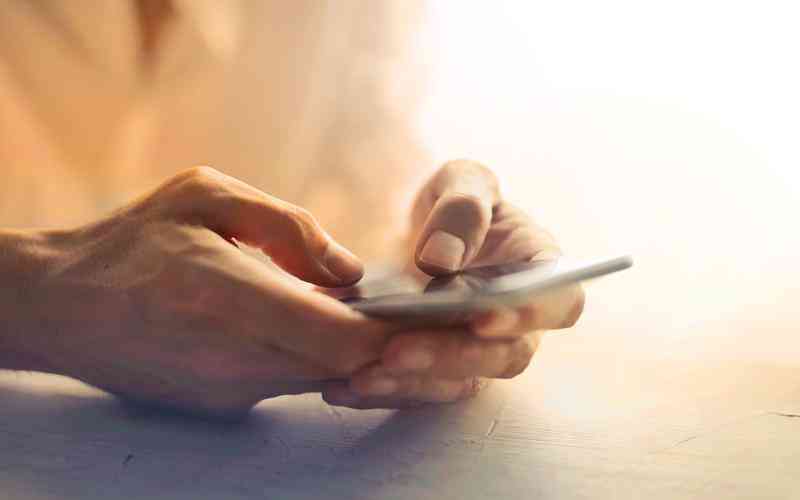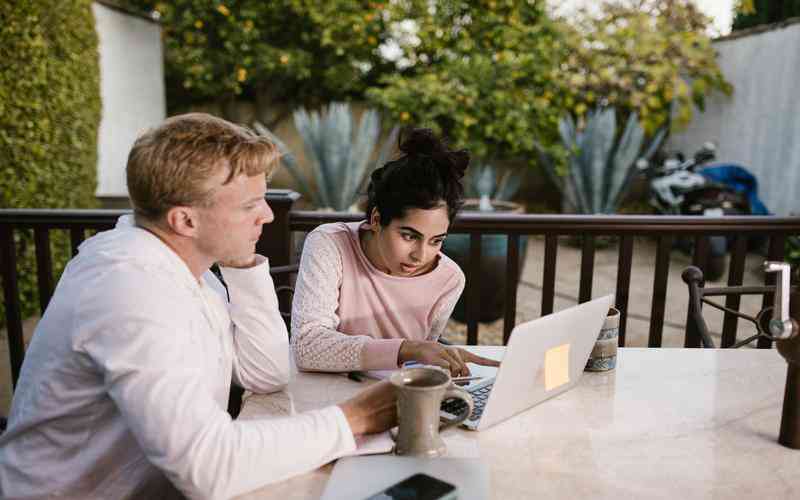摘要:苹果手机左滑失效问题可能会严重影响用户的操作体验。左滑手势是iPhone中一种重要的交互方式,通常用于访问功能菜单、删除信息等。如果发现左滑手势失效,不仅可能影响到日常使用,还可能...
苹果手机左滑失效问题可能会严重影响用户的操作体验。左滑手势是iPhone中一种重要的交互方式,通常用于访问功能菜单、删除信息等。如果发现左滑手势失效,不仅可能影响到日常使用,还可能导致操作上的不便。以下将详细介绍如何修复这一问题,并提供一些常见的解决方案和注意事项。

检查屏幕保护膜和外壳
左滑失效的一个常见原因可能是屏幕保护膜或手机外壳的干扰。如果屏幕保护膜贴得不平整或者外壳边缘突起,都可能导致触摸不灵敏。建议首先检查屏幕保护膜是否有气泡或不平整的地方,并确保手机外壳没有干扰触控的部位。如果发现问题,考虑重新贴膜或更换外壳,测试手势是否恢复正常。
重启手机尝试解决
有时候,简单的重启可以解决系统中的临时问题。长按电源按钮,滑动来关闭iPhone,然后再次按下电源按钮开机。重启可以帮助清除系统中的缓存,重新加载系统程序,可能会解决左滑失效的问题。重启后检查左滑功能是否恢复正常。
更新iOS系统版本
iOS系统的更新不仅可以修复已知的错误,还能提高设备的性能和兼容性。如果你的iPhone出现左滑失效的问题,建议检查是否有系统更新可用。前往“设置” -> “通用” -> “软件更新”,查看是否有最新版本的iOS系统可以下载并安装。更新系统后,问题可能会得到解决。
检查触控设置
iPhone的触控设置可能会影响手势的使用。前往“设置” -> “通用” -> “辅助功能” -> “触控”,查看是否有相关的设置被调整。如果启用了“辅助触控”功能,尝试关闭它,看是否对左滑手势的使用有改善。确认“3D触控”或“触觉触控”是否设置合适,这些设置可能影响到触摸屏的响应。
恢复出厂设置
如果以上方法未能解决问题,恢复出厂设置是一个更为彻底的方案。请注意,恢复出厂设置会清除设备上的所有数据和设置,因此在进行此操作前务必备份重要数据。前往“设置” -> “通用” -> “还原” -> “抹掉所有内容和设置”,按照提示完成恢复过程。恢复出厂设置后,重新设置设备并测试左滑手势是否恢复正常。
寻求专业帮助
如果经过上述所有步骤后,左滑手势仍然失效,可能是由于硬件问题。建议联系苹果官方技术支持或前往苹果授权维修中心进行检查和维修。专业技术人员能够进行更为深入的故障诊断,提供相应的解决方案或维修服务。
苹果手机左滑失效可能由多种因素引起,包括屏幕保护膜的干扰、系统问题、触控设置不当或硬件故障。通过检查屏幕保护膜、重启手机、更新系统、调整触控设置、恢复出厂设置等步骤,可以有效解决这一问题。如果问题依旧存在,寻求专业帮助是确保手机正常使用的最佳途径。及时处理左滑失效问题,可以提高手机的使用体验,确保操作的流畅性。